Cómo usar el controlador de Xbox One en Windows 10
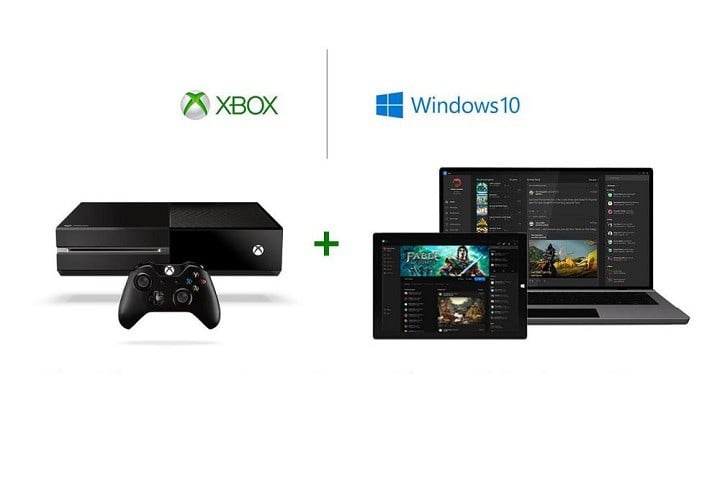 La historia sobre la integración de Windows 10 con Xbox One es bien conocida. Desde que Microsoft introdujo el sistema en julio de 2015, la compañía ha tratado de mejorar las características de juego cruzado entre las dos plataformas. Una de las primeras posibilidades de juego cruzado disponible es la capacidad de usar el controlador de Xbox One en PCs con Windows 10.
La historia sobre la integración de Windows 10 con Xbox One es bien conocida. Desde que Microsoft introdujo el sistema en julio de 2015, la compañía ha tratado de mejorar las características de juego cruzado entre las dos plataformas. Una de las primeras posibilidades de juego cruzado disponible es la capacidad de usar el controlador de Xbox One en PCs con Windows 10.
Entonces, si posees ambas plataformas, no necesitas gastar dinero extra en comprar un nuevo gamepad para tu PC porque puedes usar el de Xbox One. Hay un par de formas de conectar el controlador de Xbox One a tu PC con Windows 10, y en este artículo, te mostraremos todas ellas, además de información adicional.
¿Cómo conectar el controlador de Xbox One a Windows 10?
1. Usa el cable USB
El cable USB puede ser la forma más sencilla de conectar el controlador de Xbox One a tu computadora. Cada controlador de Xbox One viene con un cable USB, que se usa principalmente para cargar, pero también se puede utilizar para la integración con PC.
Entonces, conecta un extremo del cable USB a tu controlador y el otro extremo a tu computadora. La conexión se establecerá automáticamente. Al igual que casi con cualquier otro dispositivo que conectes a tu computadora, el controlador de Xbox One comenzará a cargar automáticamente mientras esté conectado.
2. Usa un adaptador inalámbrico
Otra forma práctica de conectar el controlador de Xbox One a tu computadora es con el adaptador inalámbrico. Algunos controladores de Xbox One vienen empaquetados con este dispositivo, pero en la mayoría de los casos, necesitas comprarlos por separado. Recuerda que el adaptador inalámbrico de Xbox 360 no funcionará con el controlador de Xbox One.
Ahora, simplemente conecta el adaptador inalámbrico a cualquier puerto USB de tu computadora. Para establecer la conexión entre los dos dispositivos, haz lo siguiente:
- Mantén presionado el botón Home en tu controlador para encenderlo.
- Ahora, presiona el botón en el adaptador.
- Después de eso, presiona el botón de vinculación, ubicado cerca de la parte superior de tu controlador.
- Espera a que el controlador establezca la conexión. El LED en el controlador parpadeará mientras busca el adaptador inalámbrico.
3. Usa Bluetooth
Si tu computadora soporta Bluetooth, puedes usar este tipo de conexión para conectar el controlador de Xbox One a tu computadora. Sin embargo, este método es más exigente y un poco más complicado que los dos anteriores.
Primero, necesitas tener instalada la actualización de aniversario para Windows 10 en tu computadora porque Microsoft introdujo la capacidad de conectar el controlador de Xbox a Windows 10 con esta actualización.
En segundo lugar, debes usar el controlador para Xbox One S. este controlador viene empaquetado con la consola, pero también puedes comprarlo por separado.
Una vez que te asegures de cumplir con todos los requisitos, esto es lo que necesitas hacer para conectar tu controlador de Xbox One S con Windows 10:
- Mantén presionado el botón de Xbox One para encender tu controlador.
- Ahora, abre la aplicación de Configuración, y navega a Dispositivos > Bluetooth.
- Asegúrate de que la opción de Bluetooth esté habilitada, deslizándola hacia Activado.
- Ahora presiona el botón de vinculación en tu controlador.
-
Espera a que Controlador Inalámbrico de Xbox aparezca en la lista de dispositivos.
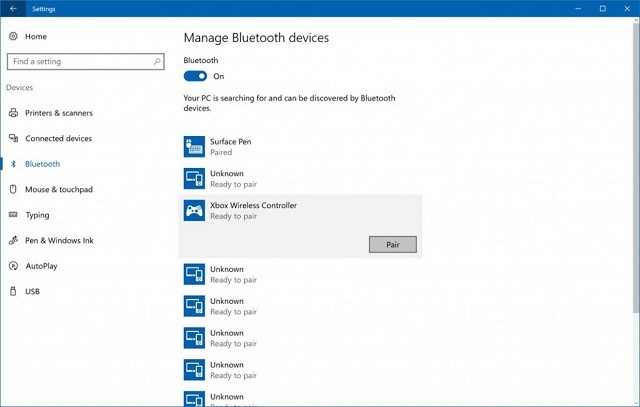
- Ahora, solo haz clic en Emparejar para conectar los dos dispositivos.
Ahí lo tienes. Después de realizar esta acción, podrás usar tu controlador de Xbox One S para jugar en tu PC con Windows 10.
Actualiza los controladores del controlador de Xbox One
No importa qué método hayas usado para conectar el controlador de Xbox One a tu PC con Windows 10, hay una cosa más que debes hacer.
Necesitas asegurarte de que los controladores de tu controlador de Xbox One estén actualizados porque se requieren controladores actualizados para que tu dispositivo funcione correctamente.
Si deseas asegurarte de que tus controladores estén siempre actualizados y en perfectas condiciones, utiliza un actualizador de controladores como PC HelpSoft Driver Updater. Puedes configurarlo para que escanee regularmente tus controladores y descargue e instale automáticamente las mejores versiones disponibles.
Ahora sabes cómo conectar el controlador de Xbox One (S) a tu PC con Windows 10 y cómo hacerlo funcionar correctamente.
Esperamos que disfrutes jugando tus juegos, y esperamos ver más características sorprendentes de juego cruzado en Windows 10 y Xbox One de Microsoft en el futuro. Y en caso de que el controlador de Xbox siga parpadeando cuando esté conectado a un PC, ¡las cosas son fáciles de arreglar!
Si tienes alguna pregunta o sugerencia, solo háznoslo saber en los comentarios a continuación.













